更多下载地址
老友w7旗舰版windows7系统下更改迅雷7下载文件目录的办法
- 软件介绍
- 软件截图
- 相关软件
- 相关阅读
- 下载地址
想必有许多windows7老友系统网友都爱好使用迅雷7软件来下载文件到电脑里面,而下载完以后却不熟悉下载文件在哪里,那么其证明大家也可以自己手动更改迅雷7下载文件目录,现在给我们讲解一下windows7老友系统下更改迅雷7下载文件目录的办法吧。
推荐:纯净版win7老友系统下载
1、首先点击大家电脑里面的迅雷的主程序,然后大家看见他的主页面;
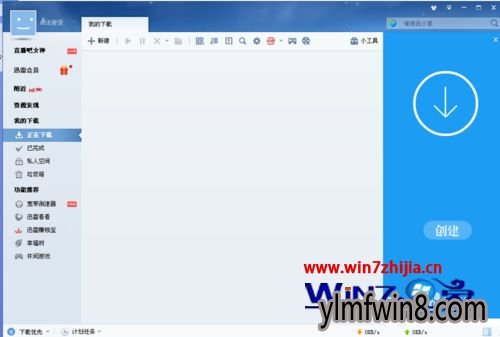
2、打开上边的下拉小箭头;
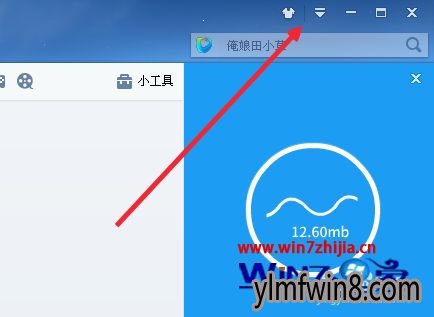
3、打开下拉箭头以后,大家看见中间的部分,有一个老友系统设置的选项卡,后面是他的快捷键;
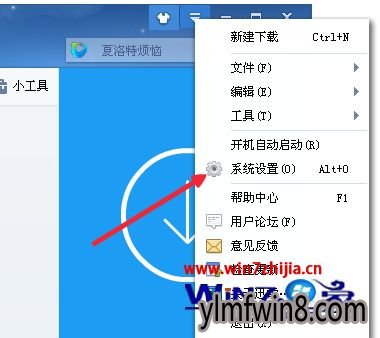
4、直接来到老友系统设置的主页面上来;
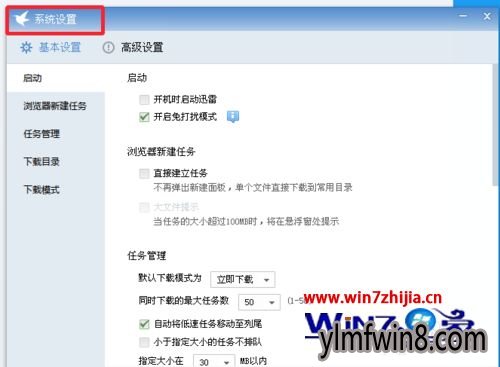
5、在左侧大家可以看见下载目录的选项卡,默认是D盘的迅雷下载的文件夹;
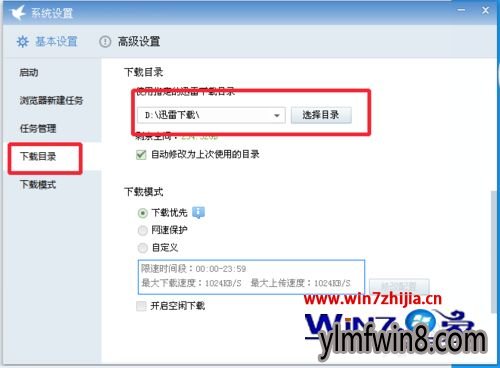
6、大家要想更改他的路径,打开后面的选中目录,然后大家选中本地一个文件夹便可;
7、大家修改完成以后,大家下载的文件就会到新的文件夹里面。
关于windows7系统下更改迅雷7下载文件目录的办法就给我们详解到这边了,有需要的网友们可以采取以上的办法步骤来进行操作吧,希望对我们有所借助。
相关软件
- 热门手游
- 最新手游
- 本类周排行
- 本类总排行
- 1win8系统windows installer服务拒绝访问如何办
- 2电脑截图快捷键(电脑截屏快捷键大全)XP/win8/win8/win10系统
- 3win8系统休眠后恢复后网络连接不上如何办
- 4win8系统怎么屏蔽浮动的小广告和跳出窗口
- 5win8系统任务栏不显示预览窗口如何办
- 6win8系统在玩游戏的时候怎么快速回到桌面
- 7win8系统菜单关机按钮消失的找回办法
- 8wmiprvse.exe是什么进程?wmiprvse.exe cpu占用高如何禁止
- 9win8系统scardsvr.exe是什么进程?我真的懂scardsvr.exe禁用办法
- 10hkcmd.exe是什么进程?win8下如何禁止hkcmd.exe进程?




